Kako postaviti upit u bazu podataka MS Access 2019

Naučite kako postaviti upite u Access bazi podataka uz jednostavne korake i savjete za učinkovito filtriranje i sortiranje podataka.
Glavni dokument za spajanje pošte u Wordu sadrži dvije važne stvari: 1) tekst koji će ostati isti između personaliziranih kopija i 2) kodove koji govore Wordu koja polja treba umetnuti u kojim točkama.
Prati ove korake:
Pokrenite novi prazan dokument. (Pritiskanje Ctrl+N je brz način.)
Ako stvarate pisma ili poruke e-pošte, općenito je u redu koristiti postojeći dokument kao glavni dokument. Možda imate već napisano pismo ili poruku, na primjer, i samo trebate personalizirati svaku kopiju. Međutim, ako stvarate naljepnice, omotnice ili imenik, trebali biste pokrenuti novi dokument.
Na kartici Slanje pošte kliknite Pokreni spajanje pošte.
Kliknite vrstu dokumenta koji želite spojiti.
Ako odaberete pisma, poruke e-pošte ili imenik, vaš je posao u ovom trenutku završen. Prijeđite na sljedeći korak u procesu: odabir ili stvaranje popisa podataka.

Odaberite vrstu dokumenta.
Imenik je poput spajanja pisma osim što nema prijeloma stranice između kopija. Tako, na primjer, umjesto da kopija svake osobe bude na svojoj stranici, imenik pokreće sve spojene podatke zajedno na jednoj stranici, kao u imeniku.
Ako odaberete Omotnice u koraku 3, nakon dovršetka koraka pojavljuje se dijaloški okvir Mogućnosti omotnice.
Odaberite veličinu omotnice.
Standardna omotnica poslovne veličine u SAD-u je veličina 10, zadana.
Kliknite OK.
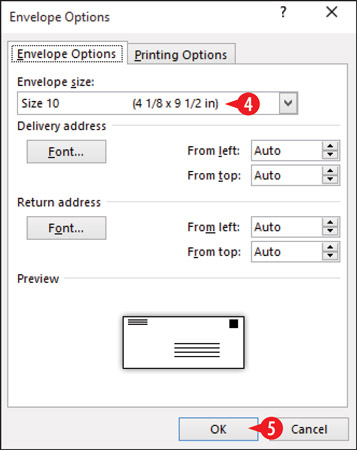
Odaberite veličinu omotnice.
Veličina stranice dokumenta mijenja se kako bi odražavala veličinu omotnice koju ste odabrali. Pri dnu dokumenta pojavljuje se prazan tekstni okvir, spreman za prihvaćanje kodova spajanja za adresiranje omotnica.
Ako odaberete Oznake u koraku 3, otvara se dijaloški okvir Mogućnosti oznake.
Otvorite popis dobavljača naljepnica i odaberite marku naljepnice koju imate.
Na popisu brojeva proizvoda odaberite broj proizvoda na naljepnici. Trebao bi biti otisnut na pakiranju.
Svrha odabira proizvođača i broja proizvoda je osigurati da veličina naljepnice, broj naljepnica po listu i razmak između naljepnica budu točni u Wordu. Ako nemate kutiju u kojoj su došle naljepnice, možda ćete morati ručno unijeti podatke. Pronađite ravnalo kako biste mogli izmjeriti svoje naljepnice. Zatim kliknite Nova oznaka i ispunite dijaloški okvir koji se pojavljuje sa specifikacijama vašeg lista s naljepnicama.
Kliknite OK.
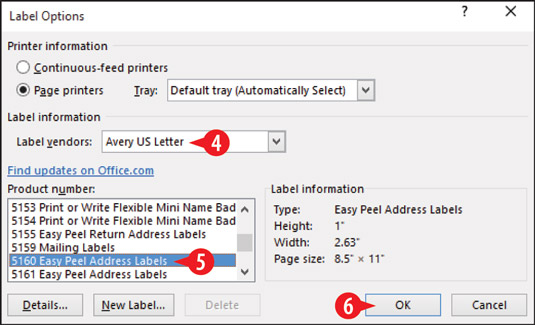
Odaberite proizvođača etikete i broj proizvoda.
Ako izrađujete naljepnice, Word stvara tablicu s dimenzijama koje odgovaraju veličini i rasporedu naljepnica koje ste naveli. Prema zadanim postavkama, linije mreže ove tablice se ne pojavljuju. Ako ih želite vidjeti, odaberite Izgled Alati za tablice→ Prikaži linije mreže.
Naučite kako postaviti upite u Access bazi podataka uz jednostavne korake i savjete za učinkovito filtriranje i sortiranje podataka.
Tabulatori su oznake položaja u odlomku programa Word 2013 koje određuju kamo će se točka umetanja pomaknuti kada pritisnete tipku Tab. Otkrijte kako prilagoditi tabulatore i optimizirati svoj rad u Wordu.
Word 2010 nudi mnoge načine označavanja i poništavanja odabira teksta. Otkrijte kako koristiti tipkovnicu i miš za odabir blokova. Učinite svoj rad učinkovitijim!
Naučite kako pravilno postaviti uvlaku za odlomak u Wordu 2013 kako biste poboljšali izgled svog dokumenta.
Naučite kako jednostavno otvoriti i zatvoriti svoje Microsoft PowerPoint 2019 prezentacije s našim detaljnim vodičem. Pronađite korisne savjete i trikove!
Saznajte kako crtati jednostavne objekte u PowerPoint 2013 uz ove korisne upute. Uključuje crtanje linija, pravokutnika, krugova i više.
U ovom vodiču vam pokazujemo kako koristiti alat za filtriranje u programu Access 2016 kako biste lako prikazali zapise koji dijele zajedničke vrijednosti. Saznajte više o filtriranju podataka.
Saznajte kako koristiti Excelove funkcije zaokruživanja za prikaz čistih, okruglih brojeva, što može poboljšati čitljivost vaših izvješća.
Zaglavlje ili podnožje koje postavite isto je za svaku stranicu u vašem Word 2013 dokumentu. Otkrijte kako koristiti različita zaglavlja za parne i neparne stranice.
Poboljšajte čitljivost svojih Excel izvješća koristeći prilagođeno oblikovanje brojeva. U ovom članku naučite kako se to radi i koja su najbolja rješenja.








